Luettele tietokoneen BIOS-asetukset GetBIOS PowerShell -moduulin avulla
PowerShell-moduulilla nimeltä GetBIOS voit luetteloida asetukset eri BIOS -valmistajilta ja paikalliselta tai etätietokoneelta. Tässä viestissä näytämme sinulle kuinka luetella tietokoneen BIOS -asetukset GetBIOS PowerShell -moduulin avulla.
Tämän moduulin avulla voit tiedustella paikallisia tai etätietokoneen BIOS - asetuksia. Voit tiedustella asetuksia seuraavilta PC-valmistajilta:
- Dell
- HP
- Lenovo
- Toshiba
Luettele tietokoneen BIOS - asetukset GetBIOS PowerShell -moduulin avulla
GetBIOS PowerShell - moduulilla voit tehdä seuraavaa:
- Luettelo paikallisista BIOS-asetuksista
- Luettele etätietokoneen BIOS-asetukset
- Vie BIOS-asetukset kohteeseen
out-gridview - Vie BIOS-asetukset CSV-muotoon
- Vie BIOS-asetukset HTML-muotoon
- Näytä(Display) mahdolliset arvot ja kuvaus
Katsotaanpa näitä toimintoja.
Aloittaaksesi sinun on asennettava PowerShell - galleriassa saatavilla oleva moduuli.
Asenna moduuli seuraavasti:
- Avaa tehokäyttäjävalikko(open Power User Menu) painamalla Windows key + X + X.
- Napauta näppäimistön A käynnistääksesi PowerShellin järjestelmänvalvojan/korostetun tilan.
- Kirjoita PowerShell - konsoliin alla oleva komento ja paina Enter .
install-module GetBIOS
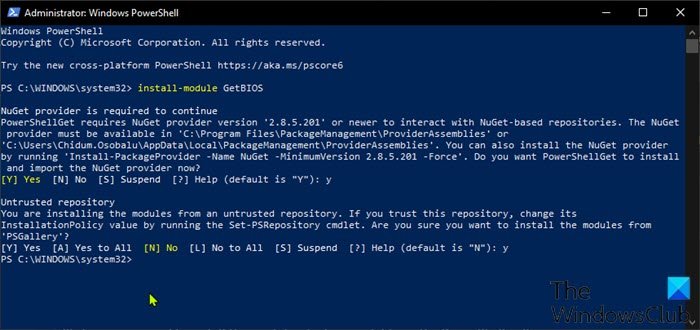
Ohjeita varten voit kirjoittaa alla olevan komennon ja painaa (Help)Enter :
get-help
1] Listaa paikalliset BIOS-asetukset
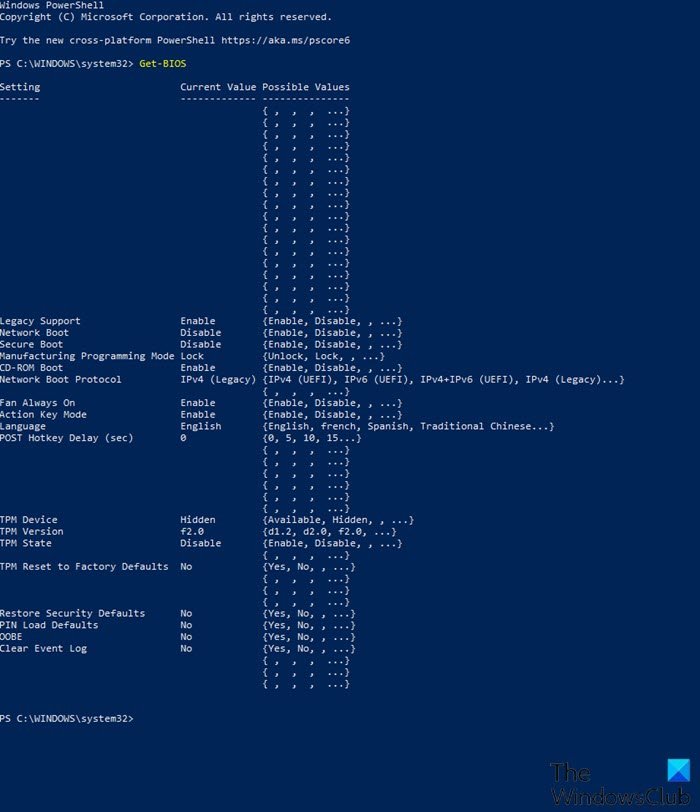
Voit luetella paikalliset BIOS -asetukset seuraavasti:
- Avaa PowerShell korotetussa tilassa
- Kirjoita PowerShell - konsoliin alla oleva komento ja paina Enter :
Get-BIOS
Komento tarkistaa valmistajasi ja luetteloi asianmukaiset BIOS-asetukset(BIOS Settings) .
Huomautus(Note) : Jos saat viestin Tiedostoa ei voi ladata, koska komentosarjojen suorittaminen on poistettu käytöstä(File cannot be loaded because running scripts is disabled) tässä järjestelmässä, sinun on otettava käyttöön Windows 10 -tietokoneessa suoritettava komentosarja .
Jos valmistaja ei ole Dell , HP tai Lenovo , saat seuraavan viestin:
Your manufacturer is not supported by the module
Supported manufacturer: Dell, HP, Lenovo, Toshiba
2] Luettele(List) etätietokoneen BIOS- asetukset
Voit luetella etätietokoneen BIOS -asetukset seuraavasti:
- Avaa PowerShell korotetussa tilassa
- Kirjoita PowerShell - konsoliin alla oleva komento ja paina Enter . Korvaa
ComputerNamepaikkamerkki etätietokoneen todellisella nimellä.
Get-BIOS -Computer "ComputerName"
Näkyviin tulee valtuustietoikkuna(Window) , jossa voit kirjoittaa etätietokoneen käyttöoikeustiedot.
Komento tarkistaa sitten tietokoneesi valmistajan ja luetteloi asianmukaiset BIOS-asetukset(BIOS Settings) .
3] Vie BIOS-asetukset Gridviewiin
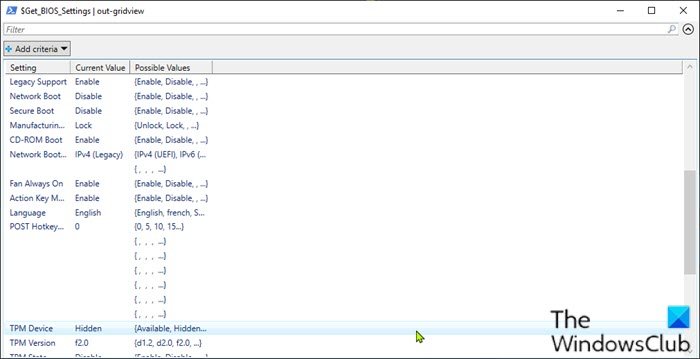
Vie BIOS -asetukset ruudukkonäkymään kirjoittamalla alla oleva komento PowerShellin(PowerShell) korotetussa tilassa ja painamalla Enter .
Get-BIOS -ShowGridview
4] Vie BIOS(Export BIOS) -asetukset CSV - muotoon
Vie BIOS -asetukset CSV - muotoon kirjoittamalla alla oleva komento PowerShellin(PowerShell) korotetussa tilassa ja painamalla Enter . Korvaa UserNamepaikkamerkki käyttäjäprofiilisi nimellä. Muista(Bear) , että voit muuttaa polun/sijainnin minne tahansa paikallisella tietokoneellasi.
Get-BIOS -CSV_Path C:\Users\UserName\Desktop\
5] Vie BIOS(Export BIOS) -asetukset HTML - muotoon
Jos haluat viedä BIOS -asetukset HTML - muotoon, kirjoita alla oleva komento PowerShellin(PowerShell) korotetussa tilassa ja paina Enter . Korvaa UserNamepaikkamerkki käyttäjäprofiilisi nimellä. Voit muuttaa polun/sijainnin minne tahansa paikallisella tietokoneellasi.
Get-BIOS -HTML_Path C:\Users\UserName\Desktop\
6] Näytä(Display) mahdolliset arvot ja kuvaus
Näytä BIOS -asetusten kuvaus kirjoittamalla alla oleva komento PowerShellin(PowerShell) korotetussa tilassa ja painamalla Enter .
Get-BIOS -ShowDescription
Huomautus(Note) : Tämä vaihtoehto on käytettävissä vain Dell - tietokoneissa.
Toivottavasti tämä viesti on sinulle hyödyllinen!
Related posts
Kalenterin päivämäärän muuttaminen BIOSissa ei toimi
BIOSin päivittäminen Windows 11/10 -tietokoneessa
Mikä on BIOSin sallittu luettelo? Selitys ja poisto.
Runkoon tunkeutunut ... Fatal Error ... Järjestelmä pysäytetty
Mikä on CMOS ja mihin sitä käytetään?
BIOSin palauttaminen oletusasetuksiin
Virtualisoinnin ottaminen käyttöön BIOSissa Intelille ja AMD:lle
Käynnistysjärjestyksen muuttaminen Windows-tietokoneen BIOSissa
Kuinka poistaa tai nollata BIOS-salasana (2022)
Kuinka nollata tai tyhjentää CMOS Windows 11/10 -tietokoneessa
Kuinka poistaa BIOS-välimuisti tai varjostus käytöstä?
Kuinka käynnistää Windows UEFI- tai BIOS-laiteohjelmistoon
Windows PowerShell ISE:n käyttäminen - Aloittelijan opetusohjelma
Tarkista Windows 10 -käyttöjärjestelmän arkkitehtuuri PowerShellin tai komentokehotteen avulla
BIOS- tai UEFI-salasanan asettaminen ja käyttö Windows 10 -tietokoneessa
Windows 11:n asentaminen Legacy BIOSiin
Kuinka päivittää emolevyn BIOS
SSD on BIOSissa, mutta Windows 10 ei käynnisty siitä
UEFI BIOSin ja Windows 10:n palautusympäristön pikakuvakkeet
Tietokoneen äänimerkkikoodien luettelo ja niiden merkitys
